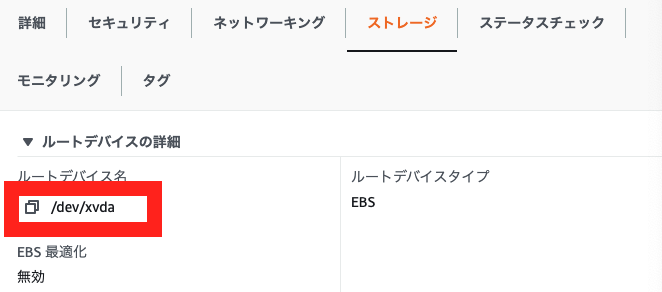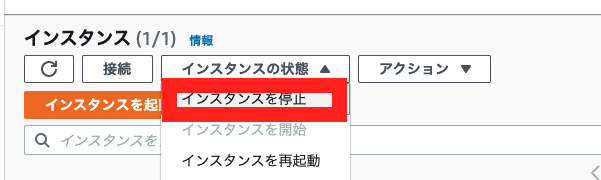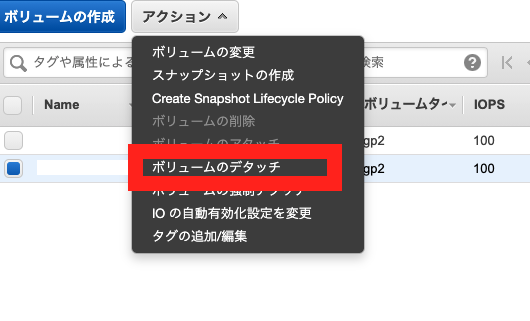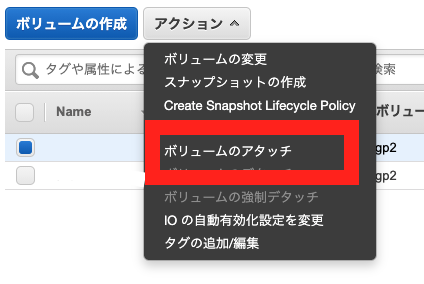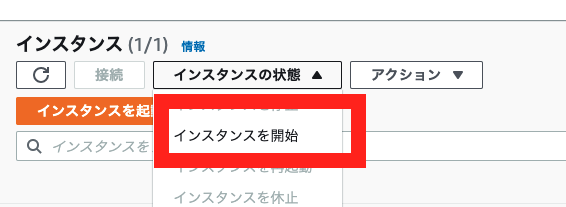はじめに
本記事では、EBSスナップショットを定期実行する方法をご紹介します。
この記事の内容を実装することで、
- EBSスナップショットを手動で行う必要がなくなる
- EBS内のデータのバックアップ(スナップショット)を取れる
EC2バックアップの種類
EC2のバックアップ方法には、2種類あります。
| サービス | バックアップ対象 | スケジュール |
|---|---|---|
| EBSスナップショット | EBSスナップショット | 〇 |
| AWS Backup | 構成情報+EBSスナップショット | 〇 |
EBSスナップショット定期実行実装
[サービス]👉[EC2]👉[ライフサイクルマネジャー]👉ライフサイクルポリシーを作成をクリック
ライフサイクルポリシーを作成
ポリシータイプ:EBS スナップショットポリシー
リソースタイプを選択:ボリューム
これらのタグを持つターゲット:スナップショットを取得したいEC2のタグを指定
説明:num 👈 わかりやすい説明を設定
IAM ロール:デフォルト
スケジュール名:num 👈 任意の名前を設定
頻度:毎日
毎:1時間
開始時刻:09:00 👈 UTCで設定する必要があります。日本時刻とUTCとの時差は、9時間です。
保持タイプ:カウント
保持する:5 👈 最大で5つを保持し、古いものから削除していきます。
作成後のポリシーのステータス:ポリシーを有効にする
これで完成、これにより、毎日一定の時間にスナップショットを取得してくれます!
EC2スナップショットの復元手順
[サービス]👉[EC2]👉[インスタンス]👉インスタンス選択👉ストレージタブ
ルートデバイス名をメモ _φ( ̄ー ̄ )
インスタンスの状況👉インスタンス停止
[EC2]👉[スナップショット]👉復元したいスナップショットを選択👉アクション👉ボリューム作成
スナップショットの作成
ボリュームタイプ:汎用 SSD (gp2)
サイズ(GiB):8
アベイラビリティーゾーン:ap-northeast-1a
[EC2]👉[ボリューム]👉現在EC2にアタッチ中のボリュームを選択👉アクション👉ボリュームのデタッチ
[EC2]👉[ボリューム]👉先ほど作成したボリュームを選択👉アクション👉ボリュームのアタッチ
ボリュームのアタッチ
インスタンス:アタッチしたいEC2を選択
デバイス:先ほどメモしたデバイス名を指定
[EC2]👉[インスタンス]👉インスタンス選択👉インスタンスの状況👉インスタンス開始
これでスナップショットの内容を反映することができました!♪(´ε` )